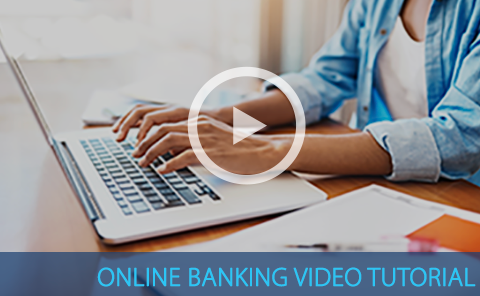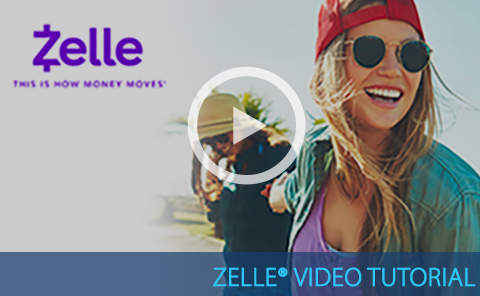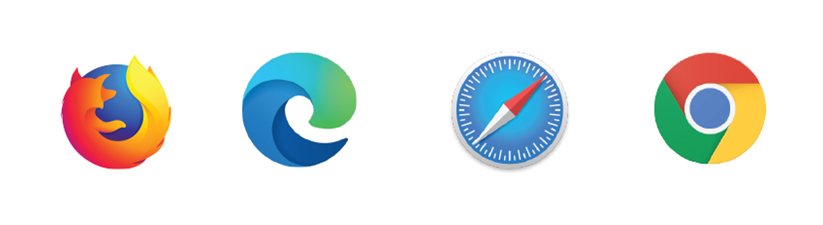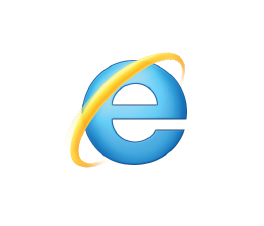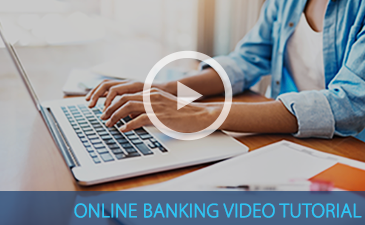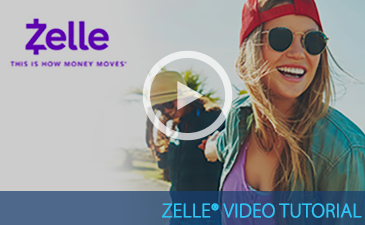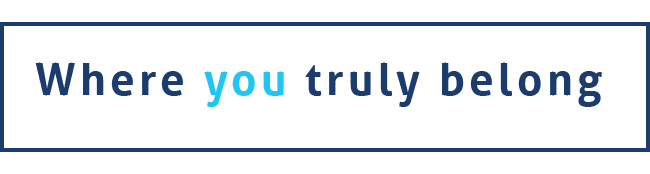Limpia tu caché e historial
Te animamos a borrar regularmente el historial de navegación y la memoria caché. En ocasiones, este paso es obligatorio para acceder a la banca digital. Estos pasos son beneficiosos si se te pide que registres un dispositivo después de que ya esté registrado.
Seleccione su navegador preferido para obtener instrucciones sobre cómo borrar su caché e historial.
Las siguientes instrucciones se aplican a Firefox versión 3.5 o posterior
- En el menú Herramientas, seleccione Borrar historial reciente . Alternativamente, en Firefox 4 y versiones posteriores para Windows, también puede hacer clic en el botón naranja de Firefox y seleccionar Borrar historial reciente en el menú Historial.
- Si la barra de menú está oculta, presione ALT para hacerla visible
- En el menú desplegable Intervalo de tiempo para borrar , seleccione el intervalo deseado; para borrar todo el caché, seleccione Todo .
- Haga clic en la flecha hacia abajo junto a Detalles para elegir qué elementos del historial borrar. Haga clic en Borrar ahora .
Las siguientes instrucciones se aplican a Chrome
- En la barra del navegador, ingrese: chrome://setting/clearbrowersdata
- Seleccione los elementos que desea borrar, por ejemplo, Borrar historial de navegación, Borrar historial de descargas, Vaciar caché, Eliminar cookies y otros datos de sitios y complementos.
- En Borrar el siguiente elemento del menú desplegable, puede elegir el período de tiempo durante el cual desea borrar la información almacenada en caché. Para borrar todo el caché, seleccione el comienzo de los tiempos.
- Haz clic en Borrar datos de navegación .
Las siguientes instrucciones se aplican a Safari
- En el menú Safari, seleccione Restablecer Safari .
- En el menú, seleccione los elementos que desea restablecer y luego haga clic en Restablecer . A partir de Safari 5.1, Eliminar todos los datos del sitio web cubre tanto las cookies como el caché.
Acepto galletas
Si se te pide continuamente un código de acceso temporal, aunque ya hayas registrado el dispositivo, es posible que tengas que aceptar las Cookies para poder registrar el dispositivo.
Seleccione su navegador preferido para obtener instrucciones sobre cómo borrar las cookies de aceptación.
- En la barra de menú superior derecha, elija Opciones .
- Haga clic en Privacidad y seguridad en el lado izquierdo de la pantalla.
- Asegúrese de que la casilla Eliminar cookies y datos del sitio cuando Firefox esté cerrado no esté marcada.
- Haz clic en los tres puntos verticales directamente a la derecha de la dirección web.
- Haga clic en Configuración
- Haz clic en Privacidad y seguridad
- Haga clic en Cookies y otros datos del sitio
- Asegúrate de que Bloquear cookies de terceros en incógnito esté marcado y Borrar cookies y datos del sitio al salir de Chrome no esté marcado.
Si aún tiene problemas para acceder a la banca en línea. Por favor, no dude en ponerse en contacto con nosotros.
Servicios para los miembros
405-682-1990 o 800-448-1990
Texto
405-221-9907
Horas:
Lunes – Jueves: 7:30 – 17:00 Viernes: 7:30 – 17:30 Sábado 8:00 – 12:00